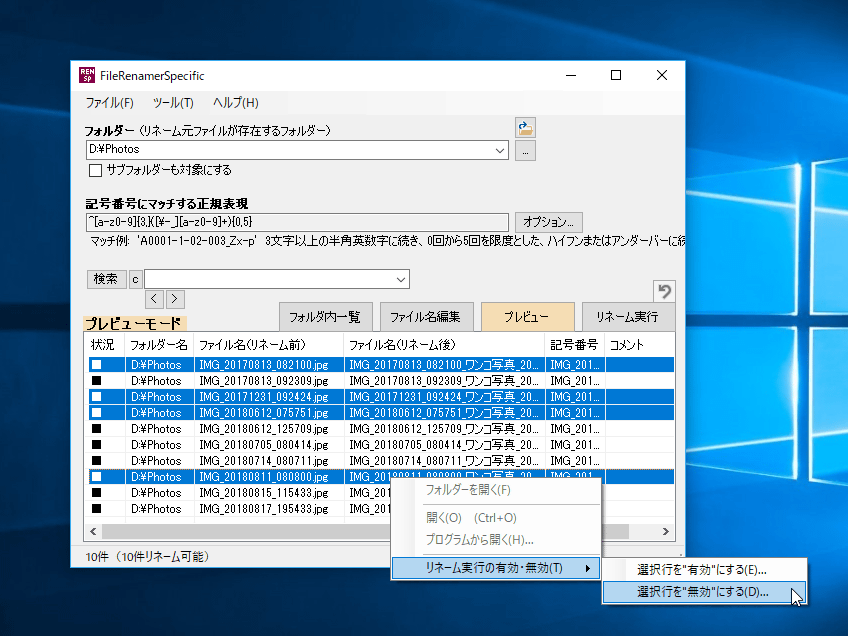
プレビューモード画面。リネーム後のファイル名を確認した上で実行できる
デジカメ写真や音声など、ファイル名に付与された“記号番号”を活かしながら名前を変更する、ユニークなリネームソフト。作業はウィザード風に進めることができる。
「FileRenamerSpecific」は、特定の文字列と連番などで構成された“記号番号”に、ファイル内容の説明などを追加して、整理の際によりわかりやすいファイル名に変更できるリネームソフト。名前に記号番号を含むファイルを正規表現で検索し、対象のファイルを編集してリネームする仕組み。例えば、デジカメ写真のオリジナルファイル名を残しながら、ファイル名に撮影場所や撮影対象を追加したりするのに適している。リネームの実行前にリネーム後のファイル名をプレビューでき、実行したリネームを元に戻す(Undo)こともできる。拡張子の大文字・小文字変換も行える。
検索対象は(リネーム対象ファイルが存在する)フォルダ単位で指定する。対象にサブフォルダを含めることも可能。リネーム対象を検索するための“記号番号にマッチする正規表現”は、あらかじめ5種類がプリセット済み。例えば、
- 3文字以上の半角英数字に続き、0回から5回を限度とした、ハイフンまたはアンダーバーに続く半角英数字
実際の操作は、
- (1)フォルダ内一覧モード
- (2)ファイル名編集モード
- (3)プレビューモード
- (4)リネーム実行モード
の4ステップで行う。メイン画面中央部に4個のボタンが配置され、パネルを切り替えながら、作業を進めてゆく。ファイル名編集モードの結果はプレビューモードで確認できる。プレビューモードでは、ファイル単位でリネーム実行の有効・無効を切り替えることが可能。プレビューモードでの確認後、「リネーム実行」ボタンをクリックすると、ファイル名が変更される。
オプション設定では、“記号番号”を検索するための正規表現の切り替えを行えるほか、記号番号および拡張子の大文字・小文字変換も指定できる。
《ソフトライブラリの掲載ページ》 FileRenamerSpecific